docomo L-01D (6) Bluetooth HID対応キーボード(TK-FBP043)を使う(No2)
【Bluekeyboardの導入】
Bluekeyboard Pro JPというアプリを購入して、L-01DでBluetooth HID対応キーボード(TK-FBP043)を使うか検討したところ、使用可能でした。
導入方法は、「Bluekeyboard」と検索して、以下のサイトに行けば詳細がわかります(下記参照)。
”http://blog.elbra.in/bluekeyboard-jp-ja/introduction”
下記の記述は、上記サイトからの引用です。
引用するつもりはなかったのですが、忘れそうなので備忘録として使わせて頂きました。
使用方法:
1.Android の設定画面にて「言語と入力(キーボード)」を開く
2.BlueKeybord JP のチェックボックスをチェックする
3.BlueKeybord JP の設定画面を開く
4.「Bluetooth設定」を開く
5.Bluetoothキーボードのペア設定を行う(ペア設定方法の詳細は次項にて)
6.HID非対応端末の場合「ペア設定、非接続」と表示されます。(HID対応端末は「非接続」は表示されません。詳細手順は次項にて)
7.BlueKeybord JP の設定画面に戻る
8.HID非対応機種の場合は、「接続処理」にチェックを入れ、「使用するキーボード」でペア設定したキーボードを選択する(リストに表示されない場合は、開きなおしてください)
9.「キー配列」にて任意のキー配列を選択する
10.「入力言語」にて使用する言語にチェックを入れる(英語は変更不可)
11.「予測変換」の有無を選択する
12.その他、必要であれば設定を行う
13.端末上のBluetoothがONになっていることを確認する
14.BluetoothキーボードがONになっていることを確認する
15.「接続処理」にチェックを入れた場合は、このタイミングでBluetoothキーボードをペアリング待機状態にする
16.任意のアプリケーションにてテキスト入力フィールドを選択する(ブラウザの検索窓やノートアプリの入力欄等)
17.IMEが「BlueKeyboard JP」になっていない場合は、テキスト入力フィールドを長押しして「入力方法」をタップ後(Android4の場合は、画面上部のステータスバーを下にスワイプして表示される通知エリア上の「入力方法の選択」をタップ後)、「BlueKeyboard JP」に変更してください。
18.接続処理が開始される
19.接続が完了する
ペア設定方法:
1.BlueKeyboard JP の設定画面を開く
2.Bluetooth設定をクリックする
3.キーボード側をBluetooth検出可能状態にする
4.デバイスのスキャンをクリックする
5.スキャンされたキーボード情報をクリックする
6.暗証番号を入力する(例:1111)
7.すぐにキーボード側で暗証番号とEnterキーをクリックする
8.完了
9.※HID非対応機種の場合は、「ペア設定、非接続」と表示されます
修飾キー:
端末側の仕様により使用できる機能が異なります。
Shift + Space : 日本語と英語の切り替え ← 意外と大事!!
Alt + Space : 記号一覧
Shift + Shift : Capsロック
Up/Down : 上下移動, 変換候補の変更
Left/Right : 左右移動
Space : 変換候補の変更
F7 : 前の曲へ
F8 : 再生/一時停止
F9 : 次の曲へ
F11 : 音量を下げる
F12 : 音量をあげる
Shift + Left/Right : テキスト選択
Command (Win) + X : カット
Command (Win) + C : コピー
Command (Win) + V : ペースト
カット&コピー&ペーストの使い方:
1.入力状態からescキーまたは戻るボタンを押下する。(下部のバナーが非表示状態)
2.Shift+カーソルでテキストを選択する。
3.カットまたはコピーの修飾キーを押下する。
4.任意の場所でペーストの修飾キーを押下する。
5.再入力状態にしたい場合は、テキストフィールドをタップする。(下部のバナーが表示状態)
※アプリによってはEnterキーで再入力状態になります。
テキスト入力外でのキー操作について
注意事項 ポップアップ画面(ダイアログやアプリメニュー等)は操作できません。
アプリによってはうまく動作しない場合があります。(対象アプリに依存しています)
ウィジェットのよってはホーム上で選択できません。(対象アプリに依存しています)
長時間キーボードで操作しているとスリープモードになります。
【使用感】
・私は、アプリをお金を払って購入したので、そうでない場合をよく知りませんが、”広告”が出てきたりもせず、問題なく使える感じです。
・漢字変換は、少しおばかさんのようです。よく使う単語は、辞書登録しておくと良いです。
・キーは少し小さ目ですが、手は小さい方なので、問題なく入力できます。












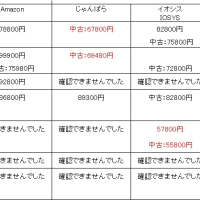
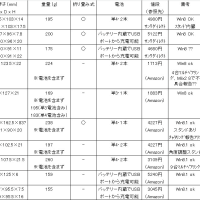






※コメント投稿者のブログIDはブログ作成者のみに通知されます